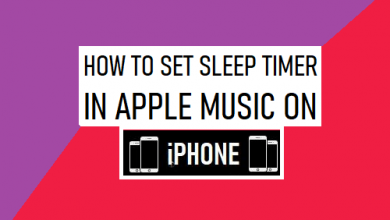[Don’t Miss] Удалить аудио из видео онлайн легко
[ad_1]
📱⭐
Q:»Как удалить звук из видео онлайн бесплатно?» — с Реддита
Редактирование удаления звука из видео не является твердым орешком. В этом вам поможет любой профессиональный видеоредактор. Однако следует отметить, что сверхмощная программа для редактирования видео, такая как Adobe Premiere, может усложнить простую задачу. Поэтому рекомендуется использовать простые и прямые онлайн-инструменты для удаления звуковой дорожки из видео. Вы можете погуглить такой веб-сервис или сразу выбрать один из следующих, чтобы завершить задачу онлайн бесплатно.
- Советы 1: AudioRemover
- Совет 2: Клидео
- Совет 3: EZGif
- Совет 4: MP4Compress
- Совет 5: Рокетиум
- Дополнительный совет: удалите аудио из видео в автономном режиме
Часть 1. Как удалить аудио из видео онлайн — AudioRemover
Когда дело доходит до удаления аудио из видео в Интернете, не пропустите AudioRemover, который занимает первое место в результатах поиска онлайн-инструментов для удаления аудио. Он прост в обращении, бесплатен и способен удалять звук из видеофайла без повторного кодирования. Для форматов потокового видео, таких как MP4, MOV, AVI и т. д., он полностью совместим. Вы можете быть в покое. Никаких зависаний при использовании не будет.
- Шаг 1: Совершите официальный визит на сайт AudioRemover с www.audioremover.com;
- Шаг 2: Нажмите «Обзор…», чтобы открыть локальную папку и загрузить нужный видеофайл. Максимальный размер видеофайла, который вы можете импортировать, не превышает 500 МБ;
- Шаг 3: После этого нажмите «Загрузить видео», чтобы начать квест по удалению звука из видео. Как только оно закончится, сохраните видео без звука с помощью «Скачать файл».
Часть 2. Как удалить аудио из видео онлайн бесплатно — Clideo
Еще один быстрый и простой способ удалить аудиофайл из видеоклипа, не заплатив ни копейки, — воспользоваться преимуществами Clideo. Это удивительно популярный веб-инструментарий для редактирования видео, предоставляющий простые, но эффективные решения для различных задач редактирования. Для удаления аудио из видео не требуется ничего, кроме нажатия одной кнопки. Помимо компьютеров Windows и Mac, инструмент для отключения звука видео Clideo также работает на Android и iOS.
- Шаг 1: Перейти на https://clideo.com/mute-video — это первое, что нужно сделать;
- Шаг 2: Нажмите «Выбрать файл», чтобы добавить видео из локальной папки. Нажав раскрывающуюся кнопку «Выбрать файл», вы можете загрузить видео с Google Диска, Dropbox или вставив URL-адрес;
- Шаг 3: После того, как видео будет загружено, Clideo приступит к удалению звука из вашего видео. Когда все закончится, просмотрите финальное видео и нажмите «Скачать», чтобы сохранить его. Обратите внимание, что финальное видео будет прикреплено с официальным водяным знаком.
Часть 3. Как удалить аудио из видео онлайн — EZGif
EZGif предлагает выполнимый и несложный способ отключить видео онлайн. Это совершенно бесплатно и позволяет импортировать видео в форматах MP4, WebM, AVI, MOV и т. д. с максимальным размером 100 МБ за раз для обработки. Процедура операции довольно удобна. Конкретные шаги заключаются в следующем.
- Шаг 1: Введите URL-адрес — https://ezgif.com/mute-video в Google;
- Шаг 2: Выберите видео, которое будет отключено от компьютера для загрузки, нажав «Выбрать файл». Если вы используете онлайн-видео, просто вставьте ссылку на видео;
- Шаг 3: Нажмите «Загрузить видео», а затем перейдите к «Отключить видео», чтобы включить процесс удаления звука. После этого нажмите значок «Сохранить», чтобы загрузить финальное видео без звуковой дорожки.
Часть 4. Как удалить аудио из видео онлайн бесплатно — MP4Compress
MP4Compress также стоит попробовать, когда у вас есть необходимость удалить звуковую дорожку из видео онлайн. Этот умный и бесплатный веб-сервис может удалить звук из видео MP4 несколькими простыми щелчками мыши в веб-браузере. С ним не требуется ни установка, ни регистрация. Но он требователен к сети и размеру файла. Максимальный размер файла, поддерживаемого при импорте, составляет 500 МБ.
- Шаг 1: Сначала посетите www.mp4compress.com/mute-video/;
- Шаг 2: Нажмите на «Выбрать файл…», чтобы добавить видео, которое нужно удалить из звуковой дорожки;
- Шаг 3: Нажмите «Загрузить видеофайл», чтобы MP4Compress начал задачу удаления звука. Терпеливо подождите, пока вам не будет предложено «Завершено». Не забудьте выбрать «Скачать файл», чтобы сохранить полученное видео на свой компьютер.
Часть 5. Как удалить аудио из видео онлайн — Rocketium
Есть еще одно решение для бесплатного удаления аудио из видео онлайн с помощью инструмента удаления аудио от Rocketium. Rocketium разрабатывает свой сервис для удаления аудио довольно просто. Всего один шаг, и звуковая дорожка будет удалена из вашего видео. Он поддерживает ряд видеоформатов и не накладывает ограничений на размер файла.
- Шаг 1: Зайдите на официальный сайт: https://rocketium.com/is/remove-audio/;
- Шаг 2: Используйте «Загрузить файл», чтобы импортировать целевой видеофайл с локального диска или перетащить;
- Шаг 3: Когда ваш видеофайл будет загружен, этот онлайн-инструмент автоматически обработает видео и удалит из него звуковую дорожку. Дождитесь завершения процесса. Затем нажмите «Загрузить», чтобы сохранить видео с удаленным аудиофайлом в вашей системе.
Часть 6. Настольное решение для удаления звука из видео
Из многочисленных настольных программ для редактирования видео Joyoshare Media Cutter выбрано в качестве автономного решения для удаления звука из видео. Возможно, есть немало пользователей, которые остаются малоизвестными для Joyoshare Media Cutter. Это комплексная и удобная программа для резки и редактирования видео, применимая не только к Windows, но и к Mac. Технология прецизионной резки дает вам возможность вырезать любое аудио и видео с высокой точностью, а его высокоскоростной режим делает процесс резки далеким от снижения качества. Кроме того, режим кодирования, представленный в нем, позволяет вам в полной мере использовать встроенный видеоредактор, так что вам удастся удалить звуковую дорожку из любого видео, извлечь аудио из видео, водяные знаки и субтитры видео, визуальные и звуковые эффекты Apple, делать цветокоррекцию видео и многое другое.
- Чистый интерфейс и друг для всех пользователей
- Удаление аудио из видео практически любого формата
- Преобразование, обрезка, поворот, субтитры, эффекты, извлечение звука и т. д.
- Разрешить настройку кодека, разрешения, битрейта, частоты кадров и т. д.
- Простая временная шкала и точный временной интервал для вырезания/разделения файла без потерь
Попробуйте бесплатно Попробуйте бесплатно
Краткое руководство по удалению звука из видео на рабочем столе с помощью Joyoshare Media Cutter:
-
Шаг 1 Запускаем программу и добавляем видео
Загрузите и установите Joyoshare Media Cutter, чтобы запустить его на своем компьютере. Затем сделайте один клик по кнопке «Открыть», чтобы импортировать видео, из которого нужно удалить звуковую дорожку. Кроме того, легко перетащите его в указанную область основного интерфейса.
-
Шаг 2 Завершить настройки режима и формата
Следующее, что вам нужно сделать, это перейти к кнопке «Формат». Во всплывающем окне щелкните, чтобы отметить режим кодирования и указать любой выходной формат. Кроме того, коснитесь значка шестеренки, появляющегося в правом верхнем углу окна выбранного формата, чтобы настроить параметры файла, если вы достаточно профессиональны.
-
Шаг 3 Удалить звук из видео и сохранить
Теперь вернитесь к предыдущим окнам и нажмите значок «Изменить». На панели редактирования выберите вкладку «Аудио», содержащую регулятор громкости. Чтобы удалить звук из видео, переместите ползунок «Громкость» влево, пока значение громкости не станет равным нулю. Проще говоря, введите «0» в поле громкости. Таким образом, звуковая дорожка удаляется из вашего видео.
Более того, программное обеспечение предоставляет другие возможности редактирования. Делай что хочешь, если нужно. После этого нажмите значок «Пуск» на главном экране, чтобы экспортировать видео без звуковой дорожки.
[ad_2]
Заключение
В данной статье мы узнали [Don’t Miss] Удалить аудио из видео онлайн легко
.Пожалуйста оцените данную статью и оставьте комментарий ниже, еcли у вас остались вопросы или пожелания.